PPT给文字添加拼音的方法
2023-08-11 13:45:55作者:极光下载站
很多小伙伴之所以喜欢使用PPT程序来对演示文稿进行编辑,就是因为在PPT中,我们可以使用各种功能来对演示文稿进行编辑。在PPT中,当我们想要给文字添加拼音时,我们可以选择在Word中先给文字添加好拼音,再直接复制过来,也可以选择在PPT中给文字添加文本框,然后在文本框中先输入声母,再使用符号工具,在符号的拉丁语页面中找到缺失的韵母部分,最后点击插入选项即可。有的小伙伴可能不清楚具体的操作方法,接下来小编就来和大家分享一下PPT给文字添加拼音的方法。
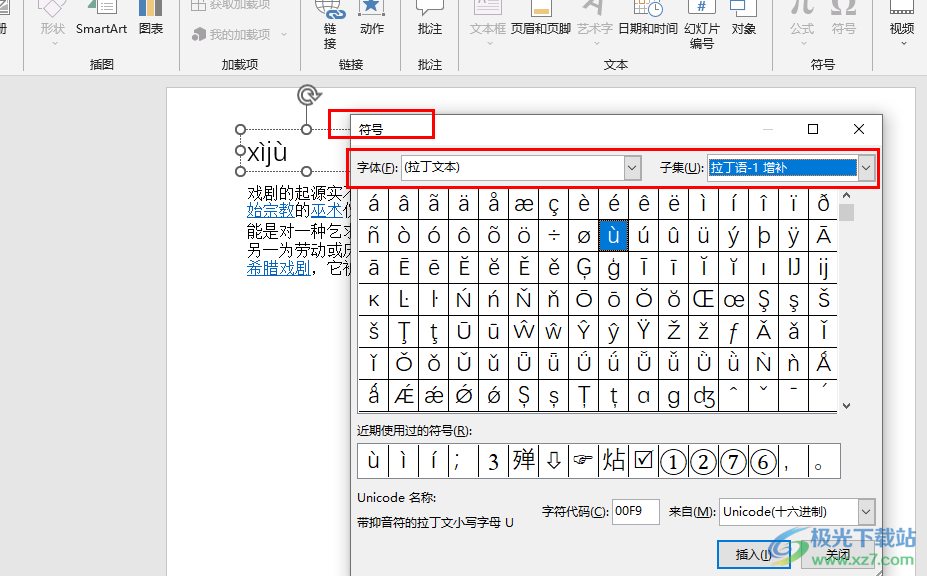
方法步骤
1、第一步,我们在电脑中找到需要编辑的演示文稿,右键单击该演示文稿,然后先点击“打开方式”选项,再选择“powerpoint”选项
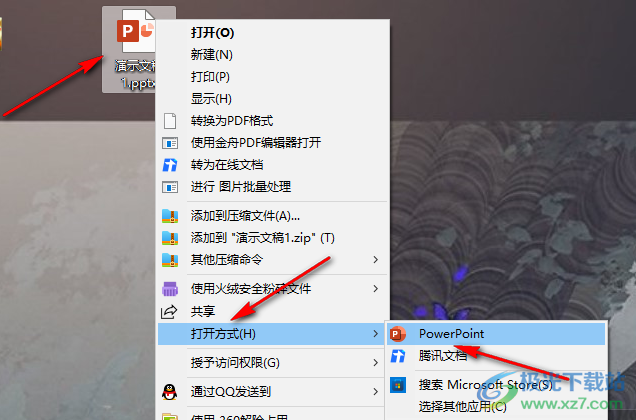
2、第二步,进入PPT页面之后,我们在该页面中打开插入工具,然后在子工具栏中打开文本框工具,接着在下拉列表中点击选择“绘制横排文本框”选项
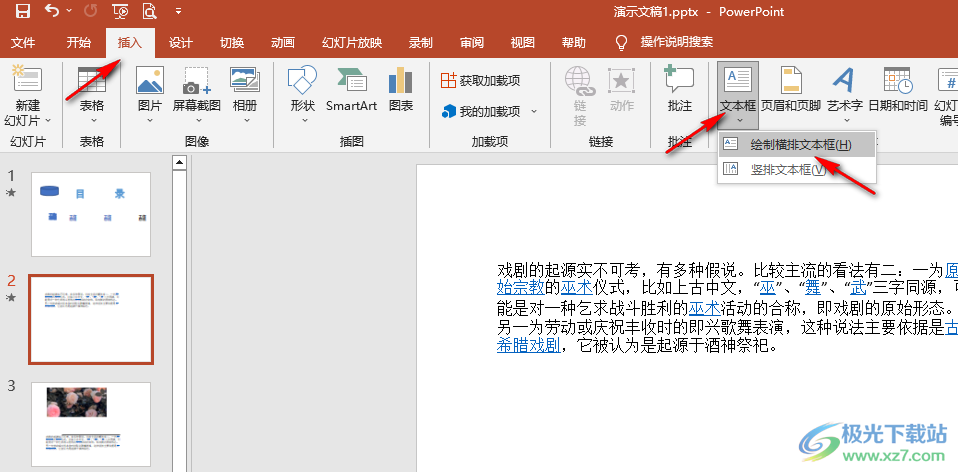
3、第三步,接着我们在文本框中先输入声母部分,接着我们在“插入”的子工具栏中打开“符号”工具
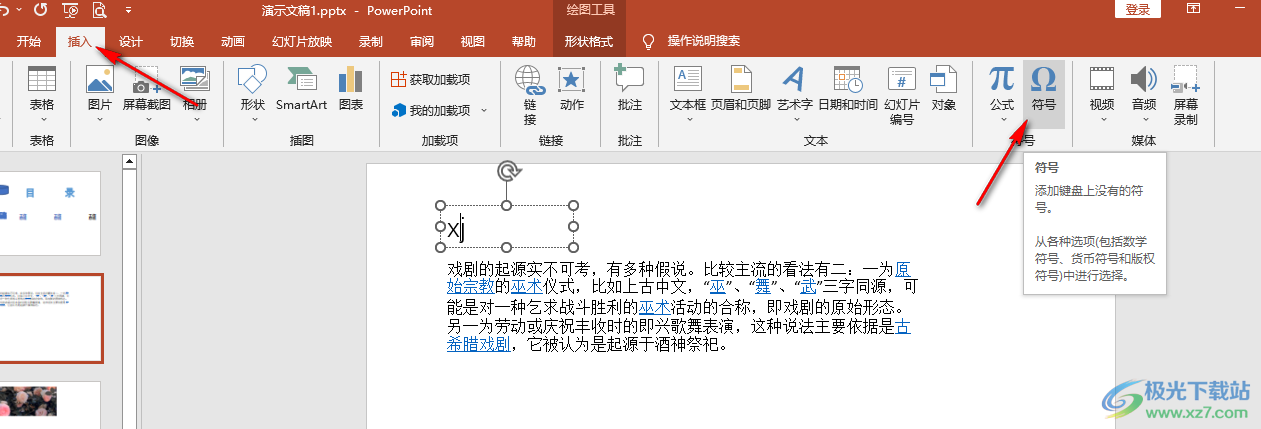
4、第四步,在符号页面中,我们将字体设置为“拉丁文本”,再将子集设置为“拉丁语”,然后在页面中找到缺失的韵母,接着点击“插入”选项即可
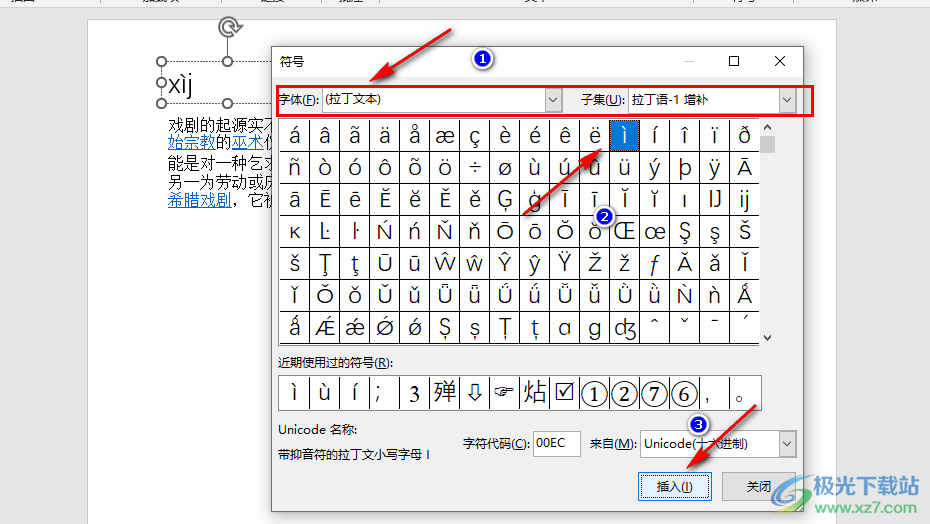
5、第五步,输入第二个韵母时,按照第四步操作重复,找到并点击该韵母,然后点击插入选项即可
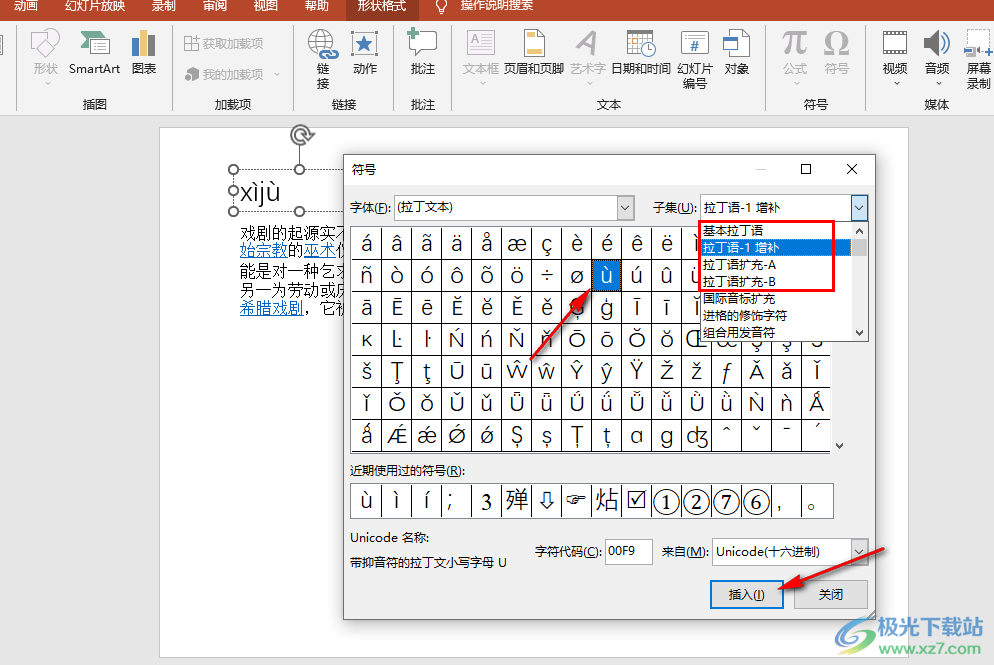
以上就是小编整理总结出的关于PPT给文字添加拼音的方法,需要注意的是在选择子集时有的小伙伴可能会发现一个子集中无法找到自己想要的韵母,这时我们可以打开子集选项,然后切换到其他的拉丁语子集页面中进行查找,感兴趣的小伙伴快去试试吧。
